- Anciennes imprimantes PolyJet
- Alaris30 V1
- Connex260
- Connex350/500
- Eden250
- Eden260
- Eden260V/VS
- Eden330
- Eden350
- Eden350V/500V
- J700 et J720 Dental
- J750/J735
- J750 Digital Anatomy
- Gamme Objet24/30 V2
- Gamme Objet24/30 V3
- Objet30 V5 Pro et Prime
- Objet260 Connex 1-2-3
- Objet260 Dental/Dental Selection
- Objet350/500 Connex 1-2-3
- Objet1000 Plus
- Matériaux PolyJet
- Gamme Agilus30
- Biocompatible
- MED610 transparent biocompatible
- Matériaux dentaires
- Matériaux dentaires TrueDent
- Matériaux dentaires TrueDent-D
- Digital ABS Plus
- DraftGrey
- Elastico Clear/Black
- Température élevée
- Assistance PolyJet
- Rigur et Durus
- Tango
- ToughONE™
- Transparent
- Vero ContactClear
- Gamme Vero
- Veroflex
- VeroUltra Opaque
- Couleurs vives
- Matériaux de stéréolithographie
- Somos® 9120™
- Somos® BioClear™
- Somos® DMX SL™ 100
- Somos® Element™
- Somos® EvoLVe™ 128
- Somos® GP Plus™ 14122
- Somos® Momentum™
- Somos® NeXt™
- Somos® PerFORM™
- Somos® PerFORM Reflect™
- Somos® ProtoGen™ 18420
- Somos® ProtoTherm™ 12120
- Somos® Taurus™
- Somos® WaterClear® Ultra 10122
- Somos® WaterShed® AF
- Somos® WaterShed® Black
- Somos® WaterShed® XC 11122
3DFashion - Traces d'humidité
Des traces d'humidité apparaissent autour ou derrière l'impression 3D
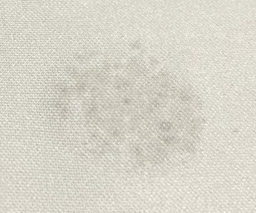
Des traces d'humidité apparaissent sur le tissu autour et derrière l'impression 3D. C'est ce qu'on appelle l'effet mouillé.
Causes possibles et solutions
Le revêtement Flex Touch est appliqué entre les éléments
L'option de revêtement Flex Touch Full applique une couche de revêtement sur la surface supérieure et entre les éléments de l'impression 3D. Cela augmente la zone de contact entre le revêtement Flex Touch et la surface du tissu.
Solution 1 : Imprimez l'analyseur de tissu et suivez les instructions décrites dans le guide des meilleures pratiques correspondant au Printing on Fabric with J850 TechStyle - EN PolyJet Best Practice (Impression sur du tissu avec l'imprimante J850 TechStyle - Meilleures pratiques EN PolyJet)
Solution 2 : Appliquez la couche de revêtement uniquement sur la surface supérieure de l'impression 3D pour réduire la zone de contact en sélectionnant l'option de revêtement Flex Touch Smart dans GrabCAD Print.
Remarques :
- Cela réduit le mouillage qui apparaît autour de l'impression 3D mais ne l'empêche pas. L'apparence de mouillage peut être réduite avec un tissu plus épais.
- Si vous n'utilisez pas l'option de revêtement Flex Touch, l'impression 3D peut sembler collante lorsque vous utilisez un matériau d'impression flexible.
Type de géométrie et revêtement Flex Touch
Le type de géométrie de l'impression 3D ainsi que l'utilisation du revêtement Flex Touch peuvent affecter le niveau de mouillage du tissu.
Par exemple, l'image de gauche est une impression 3D avec une géométrie entièrement segmentée ; l'image de droite montre un haut niveau de mouillage du revêtement Flex Touch à l'arrière du tissu :

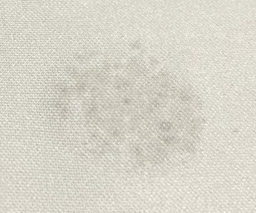
Solution 1 : Imprimez l'analyseur de tissu et suivez les instructions décrites dans le guide des meilleures pratiques correspondant au Printing on Fabric with J850 TechStyle - EN PolyJet Best Practice (Impression sur du tissu avec l'imprimante J850 TechStyle - Meilleures pratiques EN PolyJet)
Solution 2 : Modifiez la géométrie pour réduire l'effet de mouillage.
Par exemple, l'image de gauche est une impression 3D avec une géométrie partiellement segmentée ; l'image de droite montre un faible niveau de mouillage du revêtement Flex Touch à l'arrière du tissu :


Géométrie clairsemée
La conception comporte quelques éléments qui ne sont pas proches les uns des autres.
Solution 1 : Imprimez l'analyseur de tissu et suivez les instructions décrites dans le guide des meilleures pratiques correspondant au Printing on Fabric with J850 TechStyle - EN PolyJet Best Practice (Impression sur du tissu avec l'imprimante J850 TechStyle - Meilleures pratiques EN PolyJet)
Solution 2 : Utilisez une conception géométrique dense (de nombreux éléments proches les uns des autres).
